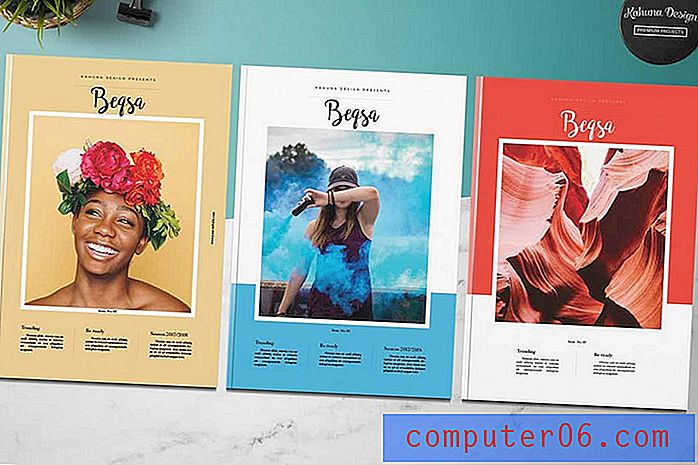Como iniciar o Google Chrome automaticamente quando o computador inicia
Todo mundo usa o computador de uma maneira diferente, portanto não há um modelo para a melhor maneira de configurar o computador. O melhor que você pode fazer é usar o computador com o tempo e determinar o que você gosta e o que não gosta. Talvez exista um programa que você não use que seja aberto sempre que você ligar o computador, e o tempo adicional de inicialização não valerá a pena. Por outro lado, talvez exista um programa que você use o tempo todo que gostaria de abrir automaticamente quando iniciar o computador. Se você deseja aprender como iniciar o Google Chrome automaticamente quando o computador é iniciado, é possível ajustar as configurações do Windows 7 para que isso ocorra. A alteração é simples e pode ser aplicada a qualquer outro programa que você deseja iniciar automaticamente quando o computador inicializar. Tenha cuidado, no entanto, pois muitos programas de inicialização podem realmente tornar o computador mais lento.
Inicie o Google Chrome automaticamente na inicialização
Existem alguns programas que são muito utilizados no meu computador, mas nenhum deles chega nem perto do Google Chrome. Passo muito do meu dia com esse navegador da Web aberto, e me acostumei tanto a ele que outros navegadores parecem diferentes. Devido à sua importância para meus hábitos de computação regulares, decidi que me pouparia alguns segundos todas as manhãs e o Google Chrome seria iniciado automaticamente quando eu ligasse o computador. Você consegue isso movendo o Chrome para a pasta Inicialização. Siga o tutorial abaixo para saber como realizar essa configuração no seu próprio computador com Windows 7.
Clique no botão Iniciar no canto inferior esquerdo da tela e clique em Todos os Programas .
Clique na pasta Google Chrome para expandi-la, clique no ícone do Google Chrome e arraste-o para a pasta Inicialização .

Dependendo de quantas pastas de programas diferentes você possui no menu Todos os Programas, isso pode levar alguns segundos.
Você pode soltar o botão do mouse e soltar o ícone na pasta, que deve ser incluído entre os outros ícones na pasta Inicialização . Na próxima vez que você iniciar o computador, o Google Chrome será iniciado automaticamente. Você pode retornar a esta pasta a qualquer momento e adicionar ou excluir programas daqui, conforme necessário.
A pasta Inicialização também pode ser acessada através da unidade C no caminho do arquivo:
C: \ Users \ YourUserName \ AppData \ Roaming \ Microsoft \ Windows \ Menu Iniciar \ Programas \ Inicialização
e você pode arrastar e soltar ícones de programas nessa pasta para incluir também programas na inicialização. Se você não vir uma pasta, ela poderá estar oculta. Você pode exibir pastas clicando no ícone Windows Explorer na barra de tarefas, clicando em Organizar e, em seguida, clicando em Opções de pasta e pesquisa . Clique na guia Exibir na parte superior da janela e clique na opção Mostrar arquivos, pastas e unidades ocultas . Clique em Aplicar e clique em OK .